Être en mesure de prendre des images à n’importe quel moment d’un séjour, d’un anniversaire, d’un souvenir sera important pour conserver en mémoire ces moments. En fonction du nombre de clichés pris, votre mobile Samsung Galaxy A6 sera rapidement saturé en stockage. Du coup il va être intéressant de diminuer la taille des images afin de pouvoir en enregistrer plus sur votre mobile. A l’inverse, il sera souhaité d’augmenter la qualité afin de pouvoir imprimer en grand format vos photos. Vous pourrez trouver ici des tutoriels afin de mieux paramétrer la résolution de la photo stockée. Dans un premier temps on va vous apprendre de quelle façon modifier la taille et le poids de la photo dans vos paramètres du Samsung Galaxy A6. Par la suite vous découvrirez de quelle façon réduire la taille d’une photo ou image déjà stockée sur votre Samsung Galaxy A6.
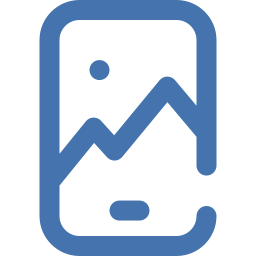
Comment modifier la taille et la résolution d’une photo sur Samsung Galaxy A6?
Pour quelles raisons modifier la taille des photos?
Vous voudriez régler le format des photos afin de changer leur résolution et donc le poids de stockage dans votre Samsung Galaxy A6. Nous allons vous préciser de quelle façon réduire ou augmenter la taille des photos afin qu’elles prennent moins de place dans votre capacité de mémoire de votre portable Android . Le plus souvent on peut sélectionner des résolutions différentes selon l’appareil photo situé devant pour les selfies ou à l’arrière pour les photos basiques. La résolution des photos se définit en millions pixels , par exemple 12M, 9M, 6M ou 3M. Plus le chiffre est haut plus la qualité de l’image sera bonne, mais son poids en stockage sera lourd.
On peut également modifier le format de la photo , ce qui signifie passer du 4: 3 au 16/9ème ou au 1: 1.
Comment faire pour changer la résolution de votre photo sur un Samsung Galaxy A6?
Pour réduire la taille d’une photo, c’est assez facile. Il n’y a qu’à vous rendre dans l’application Caméra ou Appareil photo et de suivre les étapes citées ci-dessous:
- cliquez sur les préférences ou sur la roue crantée
- on retrouve un choix entre la taille de la photo de l’objectif avant (selfie) ou arrière.
- cliquez ensuite sur la taille de l’image à changer
- choisissez selon ce que vous désirez:
- augmenter la taille : pour une meilleure résolution ou pour imprimer sur de grands formats, optez pour le maximum de pixels
- diminuer la résolution de la photo : donc gagner de la place sur votre Samsung Galaxy A6, baisser le nombre de pixels
Quelle est la technique pour changer la taille d’une photo déjà présente sur votre Samsung Galaxy A6?
Vous pourrez réduire la taille de votre cliché à l’aide d’appli. Tout cela permet de pouvoir les expédier avec plus de facilité ou de gagner de l’espace de stockage sur votre mobile Android. Si vous désirez changer l’emplacement de stockage de vos photos sur Samsung Galaxy A6, jetez un oeil à notre article.
- Photo & Picture Resizer : cette application permet de diminuer la taille ou la résolution de l’image. On peut avec plus de facilité envoyer vos photos par messages, facebook, instagram….
- Lit Photo (Compression et redimensionnement de photo): vous pourrez réduire la taille et la résolution d’une photographie en passant par des techniques de compression. Vous gagnerez en mémoire de données. Vous pourrez recadrer vos photos, et modifier le format de la photo. Très bonne qualité de photo de sortie.
Dans l’éventualité où vous êtes à la recherche d’autres solutions sur votre Samsung Galaxy A6, nous vous invitons à aller lire les autres pages de la catégorie : Samsung Galaxy A6.




1 réflexion au sujet de « Comment modifier la taille d’une photo sur Samsung Galaxy A6 ? »
Les commentaires sont fermés.